Die gute Nachricht ist, dass Sie die oben genannten Einschränkungen mit den folgenden Tools überwinden können:
1. Textersetzung/Textersatz
Mit der Textersetzung können Sie die Eingabezeit für lange Wörter oder Sätze verkürzen, indem Sie einem Kurzbefehl einen Textausschnitt zuweisen. Wenn Sie beispielsweise „ttyl“ eingeben, ersetzt Ihr iPhone dies automatisch durch „Bis später“. Um diese Funktion zu aktivieren, gehen Sie zu „Einstellungen“ > „Allgemein“ > „Tastatur“ > „Textersetzung“.
Klicken Sie nun auf das (+)-Symbol in der oberen rechten Ecke und weisen Sie die von Ihnen häufig verwendeten Tastenkombinationen zu, bevor Sie auf „Speichern“ klicken. Nach dem Initialisierungsvorgang genügt es, jedes Mal, wenn Sie eine Tastenkombination eingeben, die Leertaste zu drücken, und der Text wird ersetzt. Beachten Sie, dass Sie auf diese Weise schnell Telefonnummern, E-Mail-Adressen usw. einfügen können.
2. Einhandtastatur/Einhandtastatur
Möglicherweise können Sie nicht immer mit zwei Händen auf Ihrer iPhone-Tastatur tippen, z. B. wenn Sie mit einer Hand essen und mit der anderen tippen. Dank der Einhandtastatur ist das Tippen auf Ihrem iPhone mit einer Hand schneller und bequemer. Um diese Funktion zu aktivieren, tippen und halten Sie die Globus-Taste in der unteren linken Ecke der Tastatur und wählen Sie dann das Tastaturlayout entsprechend Ihrer dominanten Hand aus. Mit dieser Funktion können Sie alle Tasten der Tastatur bequem mit Ihrem Daumen erreichen.
3. QuickPath
QuickPath ist eine Slide-to-Type-Funktion auf iPhone und iPad. Anstatt den Finger über die Tastatur zu bewegen, zu tippen und wieder loszulassen, können Sie ihn von Buchstabe zu Buchstabe gleiten lassen, bevor Sie ihn anheben. Um QuickPath zu verwenden, gehen Sie zu Einstellungen > Allgemein > Tastatur, scrollen Sie nach unten und aktivieren Sie Slide-to-Type.
4. QuickType
Die QuickType-Textvorhersage kann die Tippzeit auf Ihrem iPhone verkürzen, indem sie während der Eingabe drei Wortoptionen vorschlägt. Wenn das vorgeschlagene Wort mit Ihrer Eingabe übereinstimmt, tippen Sie darauf, um es in Ihren Text einzufügen. Um QuickType zu aktivieren, gehen Sie zu Einstellungen > Allgemein > Tastatur, scrollen Sie nach unten und aktivieren Sie die Wortvorhersage.
5. Diktat
Diktieren ist eine viel schnellere Methode zur Texteingabe als Tippen. Das iPhone verfügt über eine integrierte Diktierfunktion. Gehen Sie zu „Einstellungen“ > „Allgemein“ > „Tastatur“, scrollen Sie nach unten und aktivieren Sie „Diktieren aktivieren“.
Sobald die Funktion aktiviert ist, können Sie sie auch ohne Internetverbindung nutzen. Tippen Sie einfach auf die Mikrofontaste unten rechts auf Ihrer iPhone-Tastatur und sagen Sie, was Sie eingeben möchten. Sobald Sie fertig sind, tippen Sie erneut auf die Mikrofontaste (oder die Funktion wird automatisch beendet, wenn Sie 30 Sekunden lang nicht sprechen).
Wenn diese Funktion an Ihrem Wohnort nicht verfügbar ist, können Sie Apps von Drittanbietern installieren.
6. Versuchen Sie es mit einer anderen Tastatur
Wenn die native Tastatur Ihres iPhones nicht richtig funktioniert, können Sie Tastatur-Apps von Drittanbietern ausprobieren. Die gute Nachricht ist, dass es verschiedene Optionen mit unterschiedlichen Anpassungsmöglichkeiten und zusätzlichen Funktionen wie Sprachunterstützung, GIF-Einfügen, Schriftartenaustausch und mehr gibt.

[Anzeige_2]
Quelle: https://www.baogiaothong.vn/go-van-ban-tren-iphone-qua-cham-loat-meo-nho-nay-co-the-giup-ban-tang-toc-192598687.htm


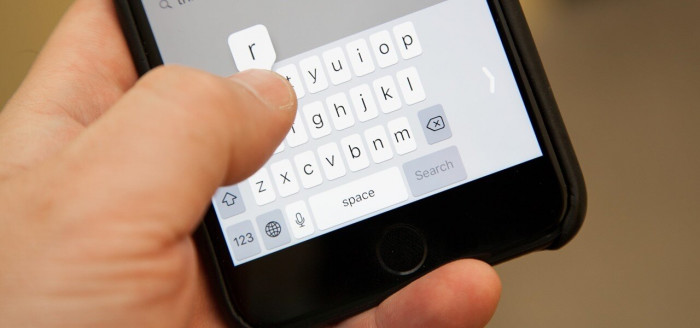
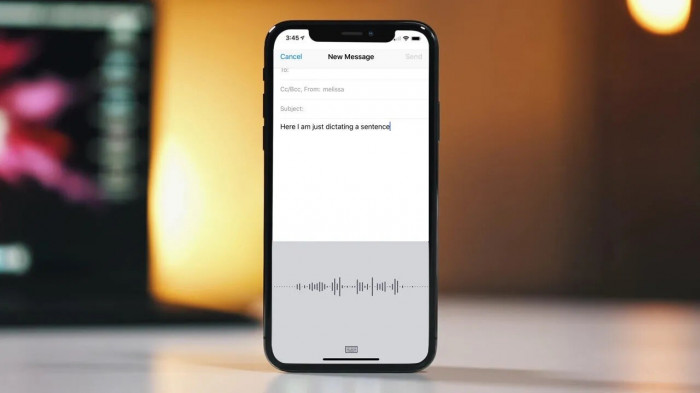














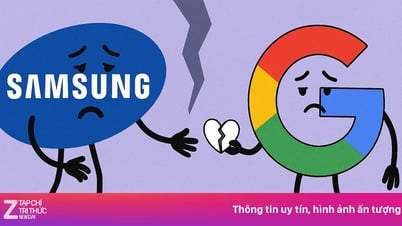




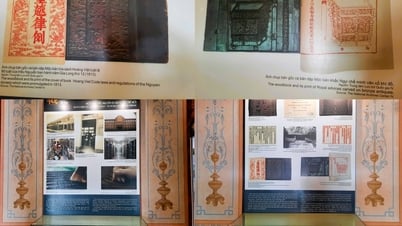










































































Kommentar (0)